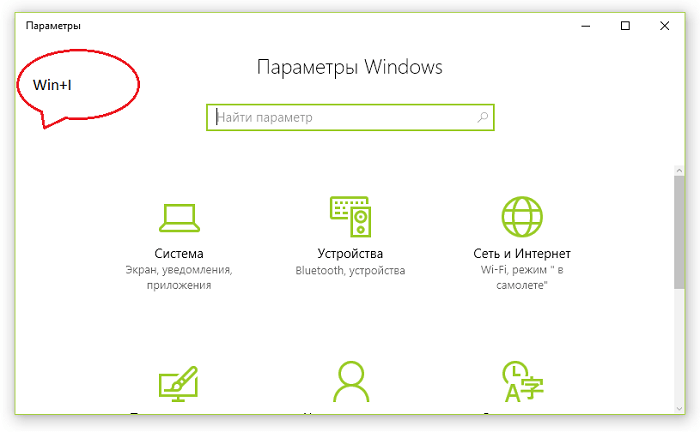ОС Windows 10 порадовала потребителей разнообразнейшими нововведениями, среди которых отличился и интегрированный разработчиками Game Mode.
Последний призван путем временного отключения фоновых процессов увеличивать производительность компьютера во время сеансов гейминга.
О том, как его активировать в двух разных версиях ОС Windows 10 и будет рассказано ниже.
Первоочередно необходимо проверить статус Game Mode в настройках самой системы:
- Заходим в «Параметры» (сочетание Win+I).
- Переходим в раздел «Игры».
- Открываем пункт «Режим игры».
- В пункте «Меню игры» проверяем активность ползунка «Записывайте клипы…» — он должен быть включен.
- Там же немногим ниже смотрим комбинацию клавиш для его открытия — создателями установлено Win+G.
— в версии 1703 необходимо передвинуть ползунок «Использовать …» в положение «Вкл.».
— в версии 1709 убеждаемся, что он поддерживается (в обратном случае устанавливаем драйвера видеокарты).
Теперь для собственно включения игрового режима запускаем нужную игрушку и:
- Вызываем меню при помощи просмотренной в п.5 комбинации — по умолчанию Win+G.
- Подтверждаем птичкой появившийся запрос «Отрыть …».
- Открываем настройки при помощи значка шестеренки.
- Ставим галочку в поле «Используйте для этой игры игровой режим».
- В версии 1709 это можно также сделать путем нажатия на иконку слева от иконки настроек.
Стоит учесть, что в некоторых игрушках при активной игровой панели не работает мышь. Вместо нее пользователь может воспользоваться стрелками на клавиатуре для перемещения и клавишей Enter для подтверждения действия.